クイックアンサー:
安定かつ信頼性のあるデスクトップアプリ、SurFast Video Downloaderと4K Video Downloader、またはYouTube4KDownloaderやFDownloaderなど、すべてのプラットフォームをサポートするオンラインサービスを使用して、簡単に1080pのFacebook動画をダウンロードすることができます。
Facebookからビデオを保存する際、より良い視聴体験を確保するために高品質でFacebookビデオをダウンロードすることをおすすめします。ほとんどのユーザーはHDでFacebookビデオをダウンロードすることを選択しますが、他のユーザーは720pよりも高いビデオ解像度である1080pでFacebookビデオをダウンロードすることを好む場合もあります。それが希望するものであれば、以下の簡単なヒントを確認し、いずれかを使用してFacebookからビデオを高品質で簡単にデバイスに保存してください。
1080p以上でFacebookの動画をダウンロードする方法
ツール:SurFast Video Downloader
もしFacebookの動画をコンピュータにダウンロードしたい場合、最も効果的な方法は、多機能なビデオダウンローダーであるPCおよびMac用のSurFast Video Downloaderを使用することです。このFacebookのビデオダウンローダーは最高品質の8Kに対応しています。つまり、ビデオソースが利用可能である限り、1080p以上のFacebookのビデオをダウンロードして保存することができます。もし高品質でFacebookをMP4に変換したい場合、SurFast Video Downloaderは完璧にあなたのニーズを満たします。
また、このデスクトップベースのツールには、ほとんどのオンラインFacebookビデオダウンローダーにはない一括ダウンロード機能があります。
Facebook以外にも、SurFast Video DownloaderはYouTube、Instagram、Twitter、Vimeo、Dailymotionなど、他の1,000以上のサイトをサポートしています。ウェブサイトから動画を自由にダウンロードするためのアプリをお探しの場合は、この安全なアプリをご利用いただくことをおすすめします。
Facebookのビデオを1080pでダウンロードするには:
ステップ1. SurFast Video Downloaderにビデオリンクを貼り付け、リンクの解析が完了するのを待ちます。

ステップ2. 1080p、720pなど、必要なビデオの品質を選択し、ダウンロードをクリックします。

ステップ3. ビデオのダウンロードが完了するのを待ちます。

Facebookから安全に1080pで動画をダウンロードする方法
ツール:4Kビデオダウンローダー
もう一つ信頼できる1080pのFacebookビデオダウンローダーは4K Video Downloaderです。これは1080p、720pなどのFacebookビデオのダウンロードもサポートしています。FacebookをHDまたはFHDでダウンロードしたい場合でも、これは使える選択肢になります。もしFacebookをMP3に変換する必要がある場合、4K Video DownloaderはFacebookをオーディオに変換する機能も提供しています。
4K Video Downloaderは、1日に30回の無料ダウンロードを提供しています。もし無料でFacebookの動画をダウンロードしたい場合は、このPCおよびMac用のアプリを使用することがおすすめです。
Instagramのビデオを1080pでダウンロードするには:
ステップ1. 好きなFacebookのビデオの下にある「シェア」ボタンをクリックし、「リンクをコピー」を選択します。
ステップ2. 4K Video Downloaderを開き、Paste Linkをクリックします。
ステップ3. ビデオをダウンロードを選択し、MP4を選択します。
ステップ4. ハイデフィニション1080p オプションを選択します。
ステップ5. ストレージフォルダを選択し、ダウンロードをクリックしてください。
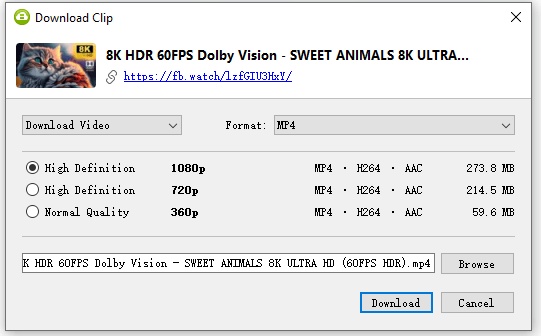
オンラインで1080pのFacebook動画をダウンロードする
ツール:YouTube 4K ダウンローダー
どのデバイスを使用していても、YouTube4KDownloaderなどのオンラインFacebookビデオダウンローダーを使用して、Facebookからビデオを保存することができます。PC、Mac、iPhone、またはAndroidデバイスでビデオをダウンロードする場合でも、適用されます。ソフトウェアなしで、利用可能な場合は1080p、2K、および4KでオンラインでFacebookビデオをダウンロードすることができます。
Facebook以外にも、このオンラインビデオダウンローダーはYouTube、Twitter、Vimeo、Twitch、Dailymotionなどをサポートしています。さらに、広告が満載の他の多くのオンラインサービスとは異なり、クリーンでスムーズなプロセスを提供しており、お好みのFacebookビデオを取得するための手順が簡単です。
Facebookのビデオをオンラインで1080pでダウンロードするには:
ステップ1. Facebookアプリまたはウェブサイトからビデオリンクをコピーします。
ステップ2. YouTube4KDownloader.comにアクセスし、リンクをURLフィールドに貼り付けます。
ステップ3. ウェブサイトがダウンロードオプションを生成するのを待ちます。
ステップ4. 1080p の横にあるダウンロードボタンをクリックしてください。
ステップ5. ダウンロードフォルダまたは携帯のギャラリーに移動して、ビデオを確認します。
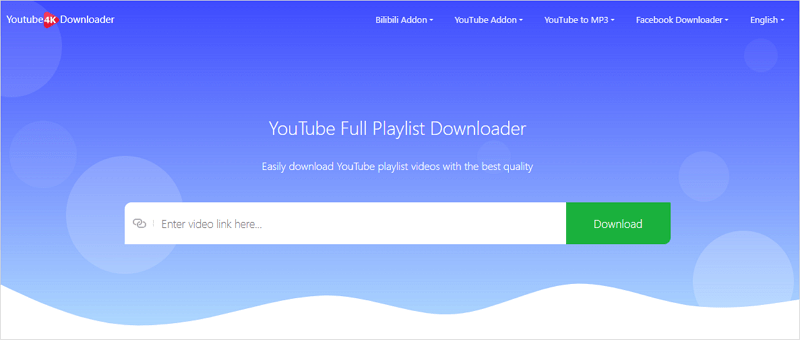
無料で1080pのFacebookビデオをダウンロードする
ツール:FDownloader
Facebookの動画をHDでダウンロードできるオンラインサービスはたくさんありますが、そのうちのほとんどはFacebookの動画をFHDで保存するのをサポートしていません。1080pの動画ダウンロードをサポートする別のFacebook動画ダウンローダーはFDownloader.netです。
上記で言及されたものと同様に、この方法もデスクトップとモバイルの両方に対応しており、1080p、2K、4Kなどの高品質のFacebook動画をダウンロードするのに役立ちます。iPhoneやPCでFacebook動画をダウンロードする場合でも、これは実現可能な選択肢となります。
ただし、そのようなウェブサイトを使用してFacebookのビデオをダウンロードする際には、手動で閉じる必要がある広告やポップアップが表示されることがあります。気にならない場合は、以下の手順に従って無料でFHDのFacebookビデオをダウンロードしてください。
1080pのFacebook動画をダウンロードするには:
ステップ1. Facebookのビデオリンクをコピーします。
ステップ2. FDownloader.netにアクセスし、リンクを貼り付け、ダウンロードをクリックします。
ステップ3. ウェブサイトがダウンロードオプションを読み込むのを待ちます。
ステップ4. 1080p の横にある「レンダリング」をクリックし、ウェブサイトがビデオを処理するのを待ちます。
ステップ5. 処理が完了したら、Download .MP4 をクリックして、1080pのFacebookビデオをコンピューターまたは携帯電話に保存します。
ノート:ダウンロードボタンをクリックした後、ポップアップが表示される場合があります。その場合は、手動でプロンプトを閉じて続行してください。
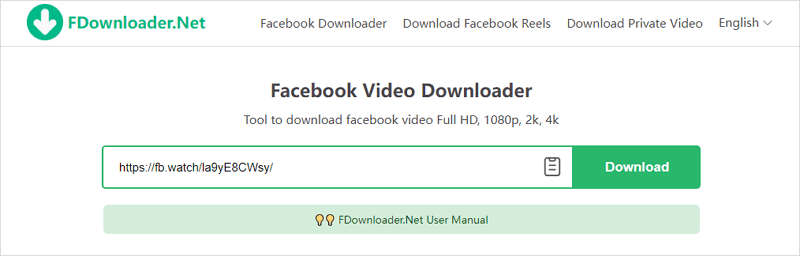
まとめ
デスクトップベースのFacebookダウンローダーは通常、より多くのビデオ品質レベルをサポートし、高品質でFacebookのビデオをダウンロードできるようにします。もし頻繁にインターネットからビデオをダウンロードする必要がある場合は、コンピュータにオールインワンのビデオダウンローダーを取得することをおすすめします。これにより、オンラインのビデオを効果的にオフラインで視聴することができます。
著者について
あなたにおすすめ
-
Facebook ライブ配信動画をスマホに保存する方法
こちらの方法をチェックして、iPhoneまたはAndroid携帯電話でFacebookライブビデオを保存するためにそれらを使用してください。
Myra Xian 更新日 -
コンピューターにFacebookビデオをダウンロードする
PC用のビデオダウンローダー、オンラインサービス、およびブラウザーアドオンを含め、コンピューターにFacebookビデオをダウンロードするための3つのタイプのツールがあります。
Myra Xian 更新日 -
すべてのデバイスからMessengerからビデオを保存する方法
ここでは、すべてのデバイスからFacebook Messengerからビデオをダウンロードする方法を学ぶことができます。PCまたはiPhoneを使用している場合でも、どのようにすればよいかを知ることができます。
Myra Xian 更新日

